Доброго дня дорогі читачі. У сьогоднішній статті мова піде про файли формату ISO, а точніше розглянемо два способи розпаковування.

Файл ISO найчастіше являє собою резервну копію оригінального носія. Зазвичай з файлами формату ми зустрічаємося, коли завантажуємо ігри з інтернету або операційні системи.
Існують ряд програм, за допомогою яких можна відкривати файли ISO без попереднього розпаковування. Наприклад, за допомогою архіватора 7-Zip. Цим абзацом я заліз трохи вперед.
Розпакування файлів ISO
Не хочу вас навантажувати якимись складними програмами для проведення цього процесу. Тому, як я вже згадав вище, щоб розпакувати ISO-файл достатньо мати один з архіваторів: Winrar або 7Zip.
Щоб ви не лазили по офіційним сайтам цих програм я викладу їх на скачування нижче:
Скачати безкоштовно архіватор Winrar
winrar.rar [1.73 Mb] (скачувань: 140)
Скачати безкоштовно архіватор 7Zip
7-zip.rar [1.03 Mb] (скачувань: 92)
Завантажили і встановили? Тепер достатньо лише натиснути правою кнопкою миші на необхідний для розпакування ISO файл і в контекстному меню вибрати «Відкрити за допомогую» ? «Winrar/7Zip».
Зазначу, що під час установки Winrar ви повинні встановити галочку навпроти ISO. Якщо це не зробити, то відкривати файли ісо у вас не буде можливості. Тому будьте уважні. Хоча якщо ви це забули зробити, то потім в налаштуваннях архіватора можна провести подібну налаштування.
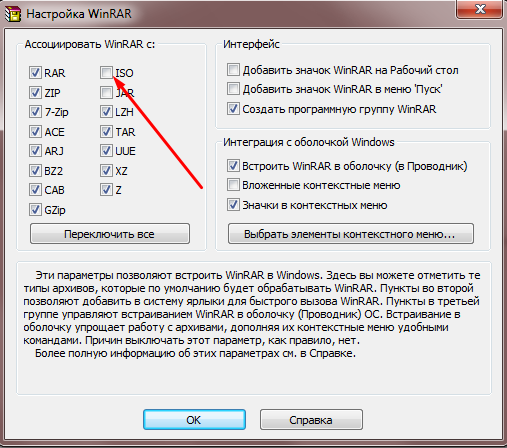
Потім зробіть звичайний процес розархівації із зазначенням папок, куди витягти файли і папки.
Що стосується інших програм для роботи з розпакуванням ISO-файлів, то я б виділив такі як IsoBuster, Daemon Tools, MagicISO, Ultra ISO, DeepBurner Free і багато інших. Для домашнього користування я рекомендую безкоштовну версію Daemon Tools під назвою lite.
Щоб розпакувати файл ISO за допомогою Daemon Tools lite необхідно:
1. Встановлюємо і запускаємо програму. Далі натискаємо на кнопку «Додати образ» і знаходимо ISO-файл на комп’ютері.

2. Файл з’явиться у верхній частині вікна програми. Тиснемо по ньому правою кнопкою миші і вибираємо команду «Монтувати».
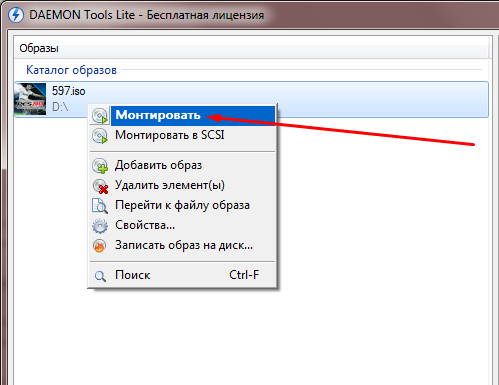
3. Внизу вікна з’явиться ярлик з віртуальним приводом. Тиснемо на нього правою кнопкою миші і вибираємо команду «Відкрити».
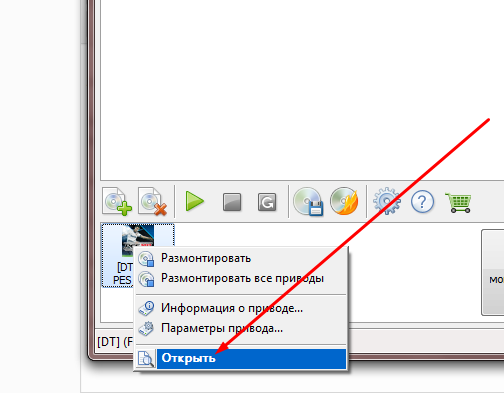
4. Відкриється вікно провідника зі всім вестимым, яку зберігав в собі ISO-файл. Тепер ви можете легко скопіювати будь-яку папку або файл і отримати собі на жорсткий диск, використовуючи звичайне копіювання.
Цей спосіб трохи довше, ніж якщо ви будете використовувати програми-архіватори, але він також має право на існування. На цьому все, бажаю вам удачі в розпакуванні ваших файлів ISO.


